Afficher les signatures sur une inspection
Objectif
Afficher les signatures des parties responsables lors d'une inspection au niveau projet.
Éléments à prendre en compte
- Autorisations utilisateur requises :
- Autorisations de niveau « Lecture seule » ou supérieures dans l'outil Inspections au niveau projet.
Conditions préalables
Procédure
- Accédez à l'outil Inspections au niveau projet.
- Cliquez sur Afficher à côté de l'inspection contenant la ou les signatures que vous souhaitez afficher.
- Sous Détails de l’inspection, cliquez sur le nom du signataire dont vous souhaitez afficher la signature.
Note: Une coche apparaît à côté du nom du signataire lorsqu’il signe l’inspection.
OU
Sous Éléments d’inspection, cliquez sur le nom du signataire dont vous souhaitez afficher la signature.
Note: Une coche apparaît à côté du nom du signataire lorsqu’il signe l’inspection.
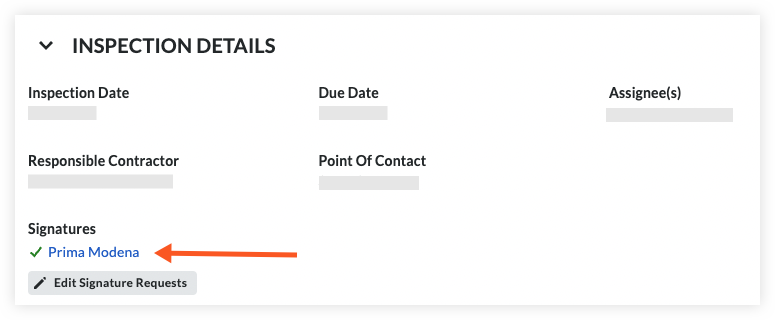
La signature du signataire s’affiche. - Pour fermer l'affichage de la signature, cliquez sur le « x » pour revenir à l'aperçu de l'inspection.

